作者:iMR_WALRUS海象先生ninoGmH | 来源:互联网 | 2023-08-24 13:32
[toc]一、实践概述1.实践目标1.1是监控你自己系统的运行状态,看有没有可疑的程序在运行。1.2是分析一个恶意软件,就分析Exp2或Exp3中生成后门软件;分析工具尽量使用原生
- 一、实践概述
- 二、实验过程
- 1.使用schtasks指令监控系统(使用如计划任务,每隔一分钟记录自己的电脑有哪些程序在联网,连接的外部IP是哪里。运行一段时间并分析该文件,综述分析结果)
- 2.安装配置sysinternals里的sysmon工具,设置合理的配置文件,监控自己主机的重点事可疑行为。
- 3.使用VirusTotal分析恶意软件
- 4.使用Process Explorer分析恶意软件
- 5.使用Process Monitor分析恶意软件
- 6.使用PEiD分析恶意软件
- 7.使用Systracer分析恶意软件
- 8.用wireshark抓包
- 三、实验后回答问题
- (1)如果在工作中怀疑一台主机上有恶意代码,但只是猜想,所有想监控下系统一天天的到底在干些什么。请设计下你想监控的操作有哪些,用什么方法来监控。
- (2)如果已经确定是某个程序或进程有问题,你有什么工具可以进一步得到它的哪些信息。
- 四、实验中遇到的问题
- 1.问题:sysmon.exe不是内部或外部命令,也不是可运行的程序或批处理文件
- 2.问题:Sysmon.exe和xml中的版本不相符
- 3.问题:提示“You need to launch Sysmon as an Administrator.”
- 五、实验体会
一、实践概述
1.实践目标
1.1是监控你自己系统的运行状态,看有没有可疑的程序在运行。
1.2是分析一个恶意软件,就分析Exp2或Exp3中生成后门软件;分析工具尽量使用原生指令或sysinternals,systracer套件。
1.3假定将来工作中你觉得自己的主机有问题,就可以用实验中的这个思路,先整个系统监控看能不能找到可疑对象,再对可疑对象进行进一步分析,好确认其具体的行为与性质。
2.实践内容
2.1系统运行监控
(1)使用如计划任务,每隔一分钟记录自己的电脑有哪些程序在联网,连接的外部IP是哪里。运行一段时间并分析该文件,综述一下分析结果。目标就是找出所有连网的程序,连了哪里,大约干了什么(不抓包的情况下只能猜),你觉得它这么干合适不。如果想进一步分析的,可以有针对性的抓包。
(2)安装配置sysinternals里的sysmon工具,设置合理的配置文件,监控自己主机的重点事可疑行为。
参考:schtask与sysmon应用指导
2.2恶意软件分析
分析该软件在
(1)启动回连
(2)安装到目标机
(3)及其他任意操作时(如进程迁移或抓屏,重要是你感兴趣)。该后门软件
读取、添加、删除了哪些注册表项
读取、添加、删除了哪些文件
连接了哪些外部IP,传输了什么数据(抓包分析)
基础问题回答
1、如果在工作中怀疑一台主机上有恶意代码,但只是猜想,所有想监控下系统一天天的到底在干些什么。请设计下你想监控的操作有哪些,用什么方法来监视
可以利用Windows的schtasks建立计划任务
可以利用sysmon,配置需要监控的端口、注册表信息、网络连接等信息,通过其生成的日志文件进行查看
可以利用wireshark进行抓包分析
2、如果已经确定是某个程序或进程有问题,你有什么工具可以进一步得到它的哪些信息
可以利用wireshark查看所抓到的数据包的具体信息
systracer进行快照的对比(注册表、文件等)
二、实验过程
1.使用schtasks指令监控系统(使用如计划任务,每隔一分钟记录自己的电脑有哪些程序在联网,连接的外部IP是哪里。运行一段时间并分析该文件,综述分析结果)
(1)在Win命令行输入指令schtasks /create /TN 20175201_netstat /sc MINUTE /MO 1 /TR "cmd /c netstat -bn > c:\netstatlog20175201.txt" 命令创建计划任务netstat_20175201
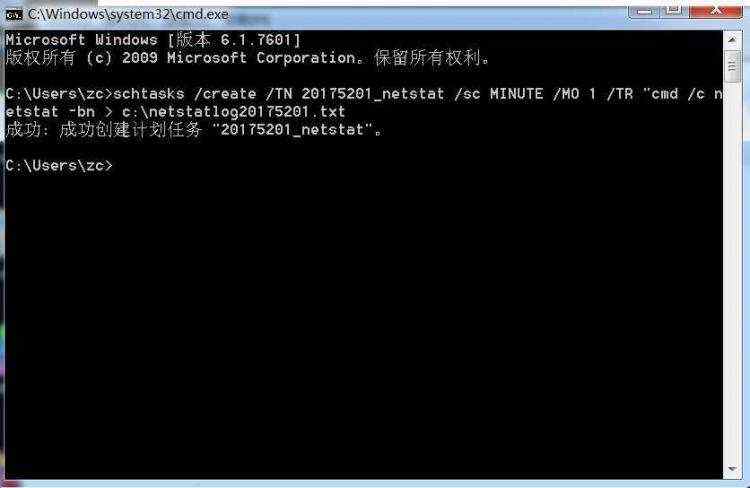
TN:Task Name,名字
sc: SChedule type,本例中是MINUTE,以分钟来计时
MO: MOdifier
TR: Task Run,要运行的指令是 netstat
-bn,b表示显示可执行文件名,n表示以数字来显示IP和端口
c:\netstatlog20175201.txt类似于Linux中的重定向,输出将存放在C盘下的netstatlog.txt文件中(自动生成)。
(2)在桌面创建一个netstat20175201.txt,输入内容为
date /t >> c:\netstatlog20175201.txt
time /t >> c:\netstatlog20175201.txt
netstat -bn >> c:\netstatlog20175201.txt
点击左上角文件→另存为→文件名改为netstat20175201.bat,保存类型选所有文件,保存到C盘。netstat20175201.bat比netstat20175201.txt多了日期与时间,这样看起来更方便。

(3)搜索计算机管理 → 任务计划程序 → 任务计划程序库,可以看见新创建的任务netstat20175201
双击以管理员身份运行这个任务netstat20175201→操作→编辑,“程序或脚本”→浏览`选择C盘内netstat20175201.bat``批处理文件,清空参数
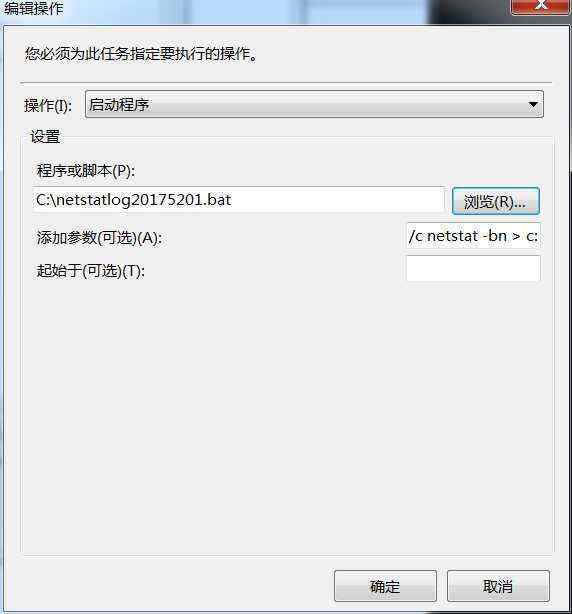
点击常规→ 勾选使用最高权限运行,不然程序不会自动运行
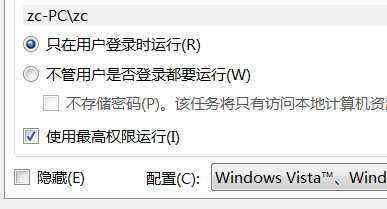
然后就能够在C盘目录下的netstatlog20175201.txt文件中看到记录的联网记录了
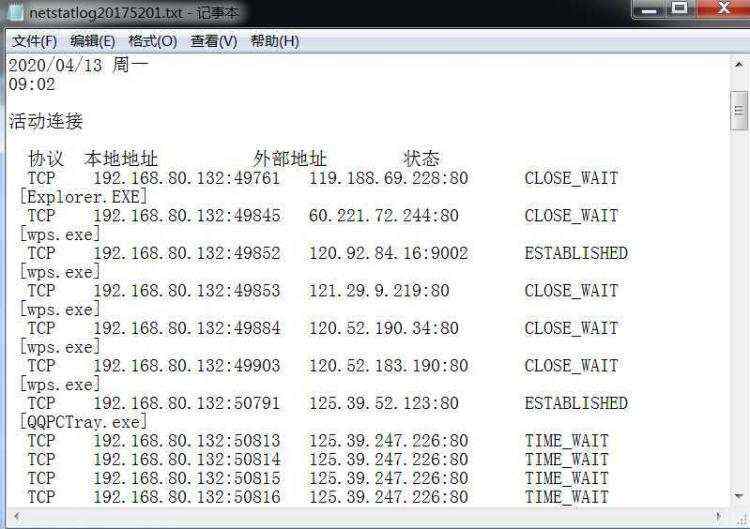
(4)当记录的数据足够丰富时,停止任务,将所得数据在excel中进行分析
新建excel,数据→ 导入数据 → 选择数据源→ netstat20175201.txt
步骤1:勾选分隔符号
步骤2:勾选所有分隔符号
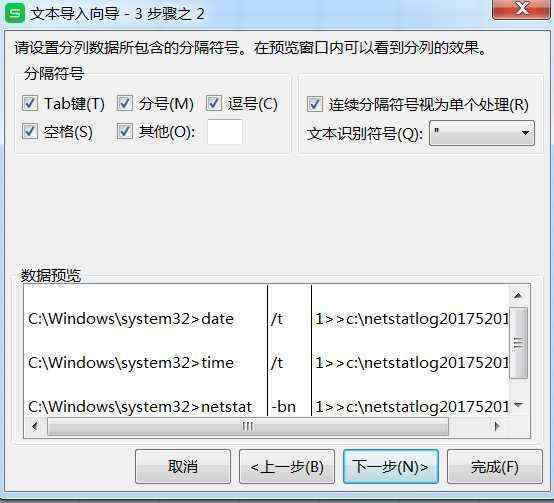
步骤3:列数据格式勾选常规→完成
待分析数据如图
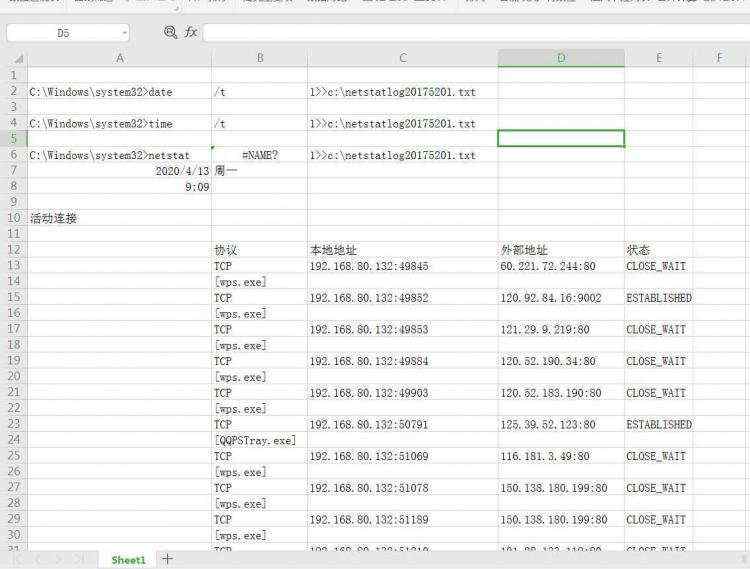
(5)统计分析数据
选中要分析的列→插入→数据透视图→ 勾选新工作表
进行汇总,结果如下图:
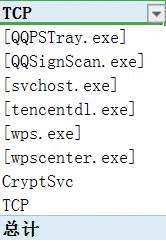
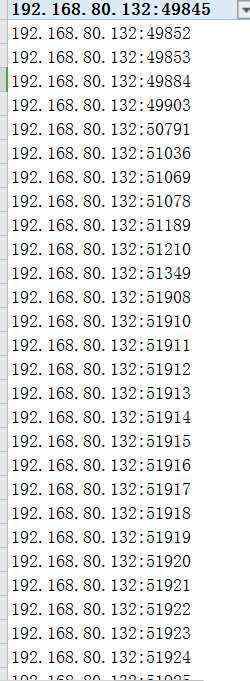
右侧勾选周一,发现联网最多的是QQ,对应的程QQPCTray.ex,排名第二的QQSighScan.exe。
2.安装配置sysinternals里的sysmon工具,设置合理的配置文件,监控自己主机的重点事可疑行为。
- sysmon是由Windows Sysinternals出品的一款Sysinternals系列中的工具。它以系统服务和设备驱动程序的方法安装在系统上,并保持常驻性。sysmon用来监视和记录系统活动,并记录到windows事件日志,可以提供有关进程创建,网络链接和文件创建时
间更改的详细信息。
- 参考使用轻量级工具Sysmon监视你的系统
(1)确定要监控的目标
在实际环境中,往往生产环境和使用需求不尽相同,而记录所有的日志又显得繁琐和庞大,这时候自定义规则显得尤为重要。sysmon提供了xml格式的配置文件来让用户自定义过滤规则。确定监控目标:进程创建ProcessCreate、进程创建时间FileCreatTime、网络连接NetworkConnect、远程线程创建CreateRemoteThread``。
(2)写好配置文件
- exclude相当于白名单,不用记录。include相当于黑名单。个人觉得一般人使用白名单更安全,凡是不了解都记录。
*
chrome.exe
chrome.exe
chrome.exe
137
127.0.0.1
80
443
explorer.exe
svchost.exe
winlogon.exe
powershell.exe
(3)启动sysmon
下载SysinternalsSuite.zip解压
按Windows+X→进入Windows PowerShell(管理员)
确保Sysmon.exe和sysmon5201.xml都在C盘中,输入指令.\Sysmon.exe -i sysmon5201.xml安装Sysmon,点击Agree
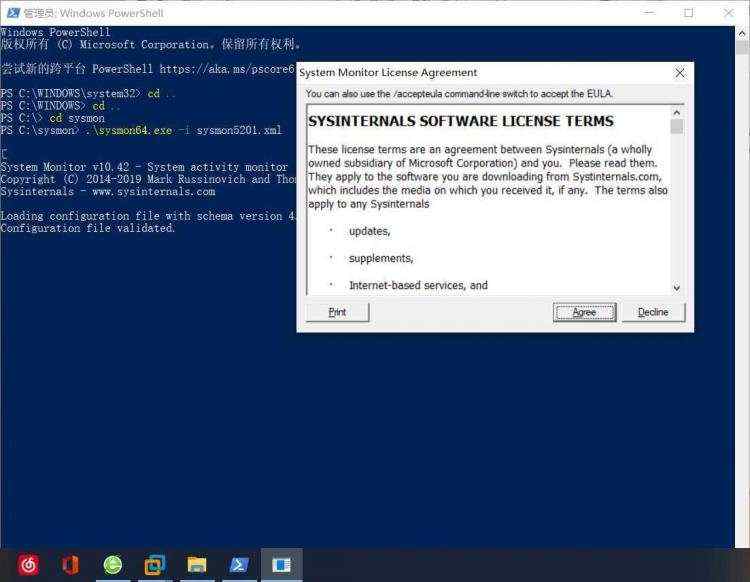
安装成功如图
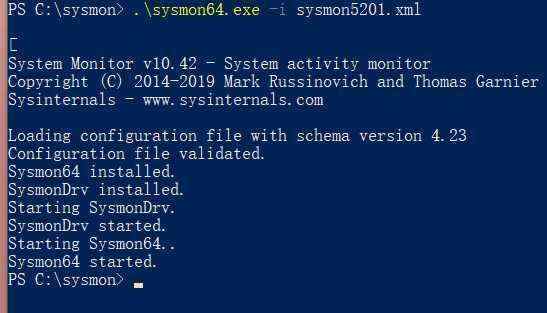
注:配置文件可以随时修改,修改完需要用如下指令更新一下.\Sysmon.exe -c sysmon5201.xml
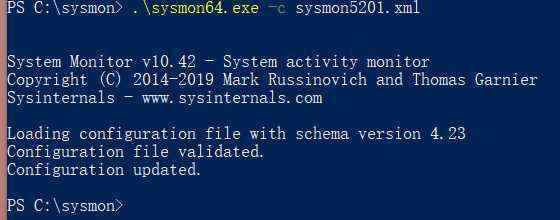
(4)在事件查看器里查看日志
按键Win+X->事件查看器->应用程序和服务日志->Microsoft->Windows->Sysmon->Operational
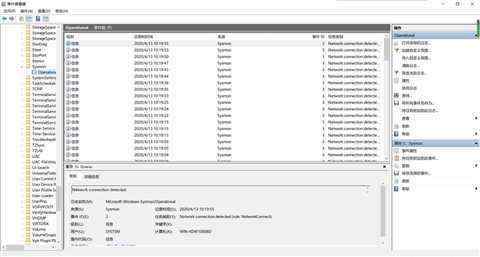
打开kali,Win运行后门文件20175201_backdoor.exe,回连到kali
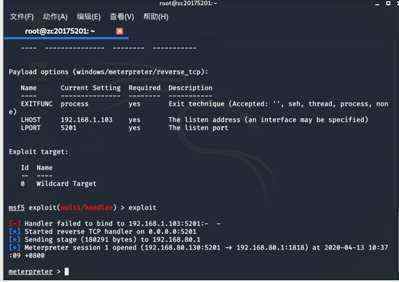
查看日志,查找20175201_backdoor.exe
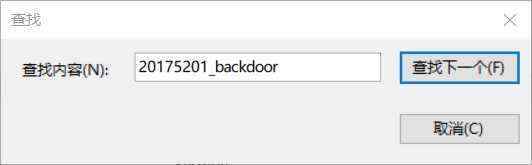
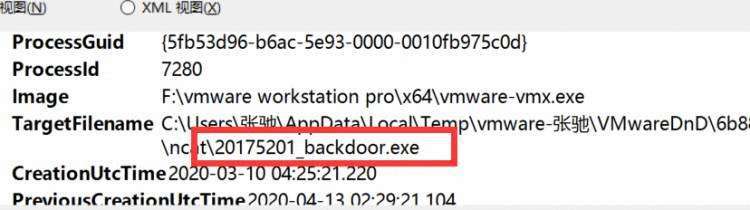
3.使用VirusTotal分析恶意软件
把生成的恶意代码放在VirusTotal进行分析
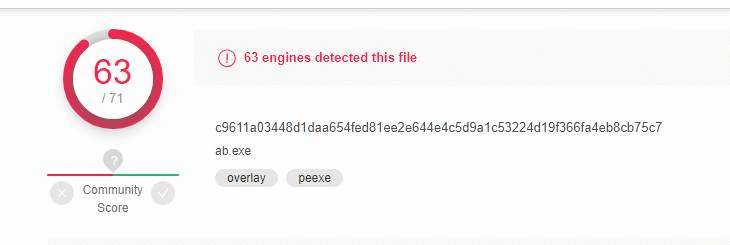
这个地方不知道为啥名字变成ab了,没选错文件,重新试了几次还是ab。。
4.使用Process Explorer分析恶意软件
Process Explorer是由Sysinternals开发的Windows系统和应用程序监视工具,目前已并入微软旗下。不仅结合了Filemon(文件监视器)和Regmon(注册表监视器)两个工具的功能,还增加了多项重要的增强功能。包括稳定性和性能改进、强大的过滤选项、修正的进程树对话框(增加了进程存活时间图表)、可根据点击位置变换的右击菜单过滤条目、集成带源代码存储的堆栈跟踪对话框、更快的堆栈跟踪、可在 64位 Windows 上加载 32位 日志文件的能力、监视映像(DLL和内核模式驱动程序)加载、系统引导时记录所有操作等。
下载Process Explorer 并解压
Win运行木马,回连kali时,可以看到Process Explorer对其进行记录

5.使用Process Monitor分析恶意软件
- Process Monitor 是一款由 Sysinternals 公司开发的包含强大的监视和过滤功能的高级 Windows 监视工具,可实时显示文件系统、注册表、进程/线程的活动。
- 下载Process Monitor v3.53 并解压
- 可以看到详细记录
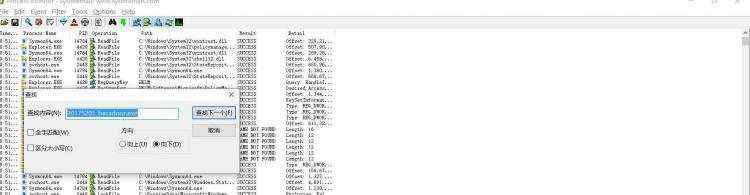
6.使用PEiD分析恶意软件
- PEiD(PE Identifier)是一款著名的查壳工具,其功能强大,几乎可以侦测出所有的壳,其数量已超过470 种PE 文档 的加壳类型和签名。
- 下载PEiD 并解压
- 看一下没有加壳的后门程序,peid什么也没查到

7.使用Systracer分析恶意软件
- Systracer可以抓取系统状态,用于对比某操作前后的系统状态
- 下载Systracer
- 在win7虚拟机安装
SysTrace软件,设置监听端口号为5201
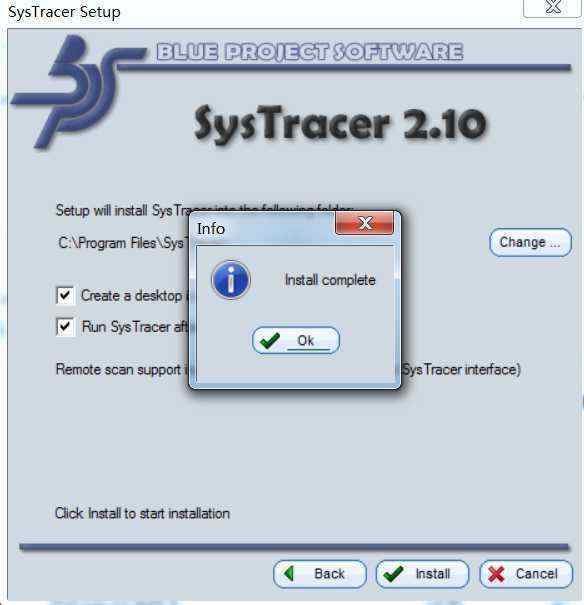
(1)Snapshots→Take snapshot不进行任何其他操作,直接Start保存快照,命名为Snapshot #1
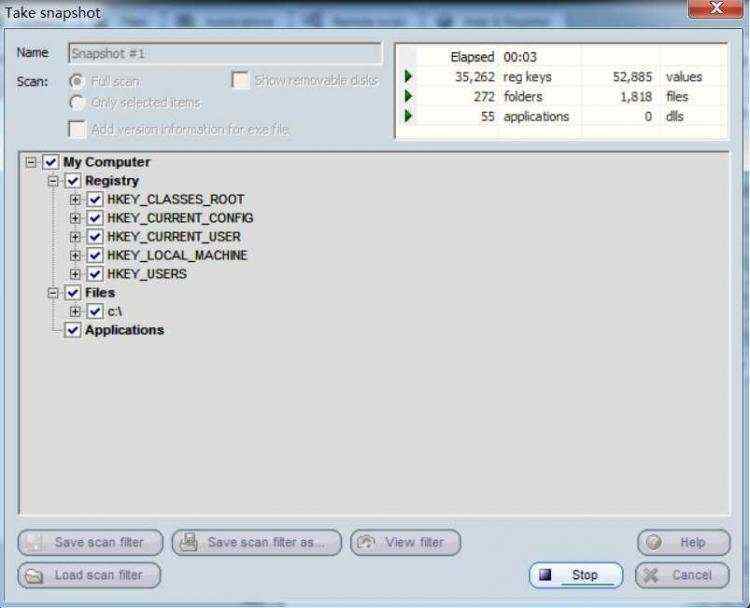
(2)将木马植入win7虚拟机,对win7虚拟机注册表、文件等进行快照,保存为Snapshot #2
(3)打开kali的msfconsle,win7虚拟机运行木马,回连kali,win7下再次快照,保存为Snapshot #3
(4)在kali中对win7虚拟机进行屏幕截图,win7下再次快照,保存为Snapshot #4
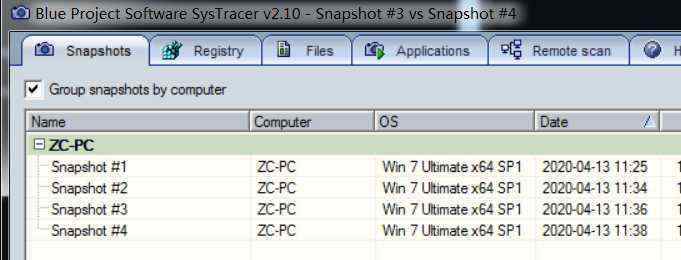
(5)点击Compare比较四个快照的不同之处
对比快照一和快照二。可以看到新增加了大量注册表
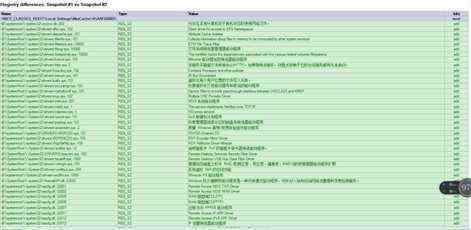
比较快照二与快照三``,又可以发现增加了大量可能无关的注册表值还有相关的进程
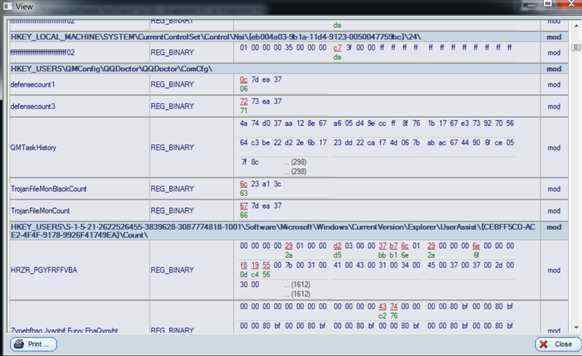
比较快照三与快照四``
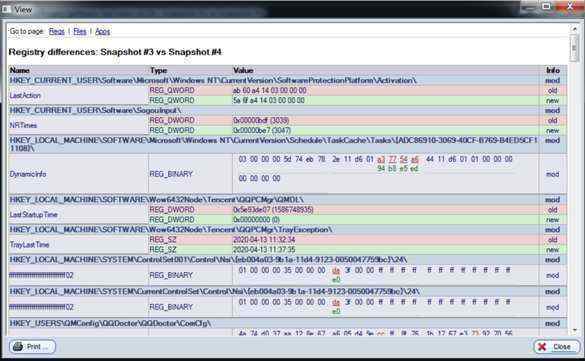
- 查看端口的连接情况:
Applications →Running Processes→20175201exp4.exe→Opened Ports
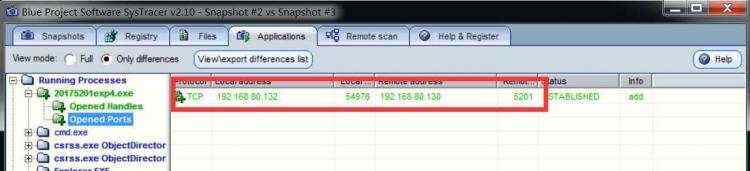
8.用wireshark抓包
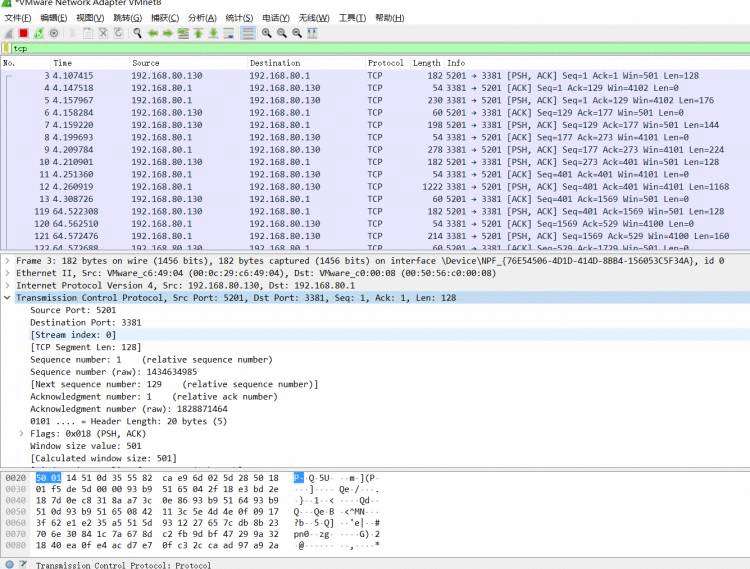
- Kali系统与Windows系统Ping通时的
ICMP包
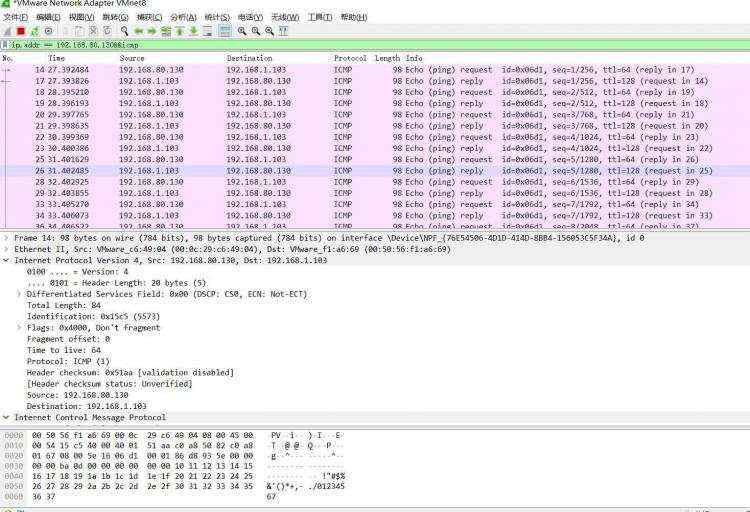
三、实验后回答问题
(1)如果在工作中怀疑一台主机上有恶意代码,但只是猜想,所有想监控下系统一天天的到底在干些什么。请设计下你想监控的操作有哪些,用什么方法来监控。
使用windows自带的schtasks指令设置一个计划任务,每隔一定的时间对主机的联网记录等进行记录。
使用sysmon工具,通过修改配置文件,记录相关的日志文件。
使用Process Explorer工具,监视进程执行情况。
(2)如果已经确定是某个程序或进程有问题,你有什么工具可以进一步得到它的哪些信息。
四、实验中遇到的问题
1.问题:sysmon.exe不是内部或外部命令,也不是可运行的程序或批处理文件

解决:注意Sysmon.exe到底保存在哪,进到那个目录中再继续输指令
2.问题:Sysmon.exe和xml中的版本不相符
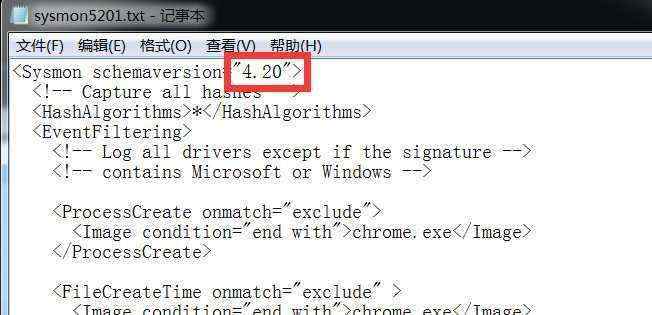
解决:把sysmon5201.xml用记事本打开,把原来的版本号4.20改为4.23,记得输入指令.\Sysmon.exe -c sysmon5201.xml更新
3.问题:提示“You need to launch Sysmon as an Administrator.”
解决:按Windows+X→进入Windows PowerShell(管理员)
五、实验体会
- 本次实验用到了前几次实验的重要操作,所谓温故而知新,在重复这些操作的时候,我慢慢理解了之前出错的原因和为什么要那样解决。这次实验让我学会了如何用各种软件进行分析,软件的使用方法是次要的,主要是学会如何进行分析,要找到属于自己的思路,虽然一开始入手较为困难,但是熟练了之后还是可以的。这次的实验没有实验指导,完全是自己查找相关软件的用法,看看各种软件的教程,学习如何进行分析,比如说利用Process Monitor分析恶意软件,我就在百度上查找Process Monitor的教程,也参考了一些学长学姐们的使用方法。可以说收获非常大。